
Mokhoa o mong oa ho etsa hore sistimi ea hau e sebetse ke ho fetola skrini ea kamohelo. Basebelisi ka liketso tse seng tsa lebelo bo ka beha selikalikoe ka tsela efe kapa efe e tšoanang le bona, le ka nako efe kapa efe li khutla tsohle.
Ho fetola skrineng ea litumeliso ho Windows 7
Ba ratang ho fetola tsamaiso ea ts'ebetso bakeng sa bona ba ke ke ba fetoa ke boemo ba ho amohela boemo bo tloaelehileng ho setšoantšo se khahlisang haholoanyane. Sena se ka etsoa ho mofuta ofe kapa ofe oa mehleng ea kajeno oa lifensetere, ho kenyelletsa le "ba supileng". Sena se ka etsoa ka bobeli ka thuso ea lits'ebeletso tse khethehileng le ka letsoho. Khetho ea pele hangata e potlakile ebile e bonolo haholoanyane, 'me ea bobeli e tla lumellana le basebelisi ba itšepa haholoanyane ba sa batleng ho sebelisa software ea motho oa boraro.Pele re khetha tsela, re khothaletsa ho hlokomela mokhoa oa ho hlaphoheloa tsamaiso le / kapa ho palama litšila.
Bala Haholoanyane:
Mokhoa oa ho theha ntlha ea ho hlaphoheloa ho Windows 7
Tsela ea ho Theha Flash ea Flash ea Book
Mokhoa oa 1: Windows 7 logon
Kaha e hlakile ho tloha ka lebitso, lenaneo lena le 'nile la sebelisoa ka ho khetheha basebelisi ba "supileng ba batlang ho fetola semelo se amohelehang. Software ena e na le khokahano e bonolo haholo, e monate le ea sejoale-joale ebile e lula e le semelo se senyenyane sa bonyenyane.
Khoasolla Windows 7 The Logon Background Changeer e tsoang webosaeteng ea semmuso
- E-ea webosaeteng ea semmuso ea lenaneo le tlanya konopo ea "Download".
- Leqepheng le lecha, tlanya ho "ka kopo tlanya mona ho qala sehokela.
- Faele ea zip e jarollotsoeng e lula e le ho tlosoa le ho tsamaisa faele ea Ex. Lenaneo ha le hloke ho kenya le ho sebetsa joalo ka mofuta o nkehang.
- Li-downstairs ke sete ea mabenkele u ka nkela setšoantšo se tloaelehileng. Haeba u lakatsa, u ka sheba lenane lena, u ka e ngola ka lebili le tlase (pele) le holimo).
- Ka ho tobetsa setšoantšong seo u se ratang, u tla bona ponelopele - Kamoo Semelo se Tla Fumana Phetoho.
- Haeba ho hlokahala, tlanya konopo ea "Screen" - sena se tla u lumella ho sheba setšoantšo sohle.
- U ka sebelisa khetho ea hau ka konopo ea "Kenya".
- Haeba u batla ho kenya setšoantšo sa hau, 'me ha se lenaneo le reriloeng, tlanya ho "Khetha konopo ea Folder".
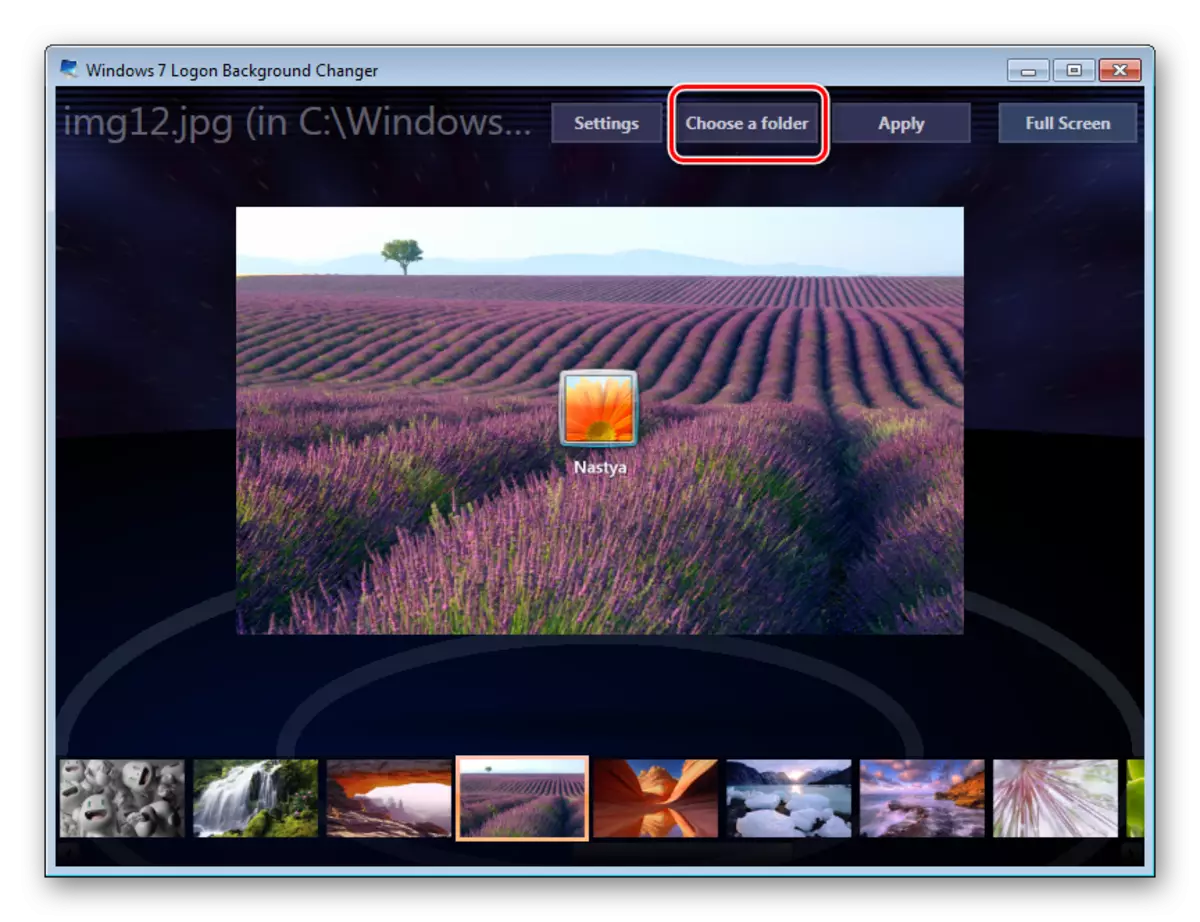
Explorer e tla buloa, moo o batlang ho hlakisa tsela ho faeleng.

Faele e khethiloeng e behiloe ka mokhoa oa "Etsa" konopo ".


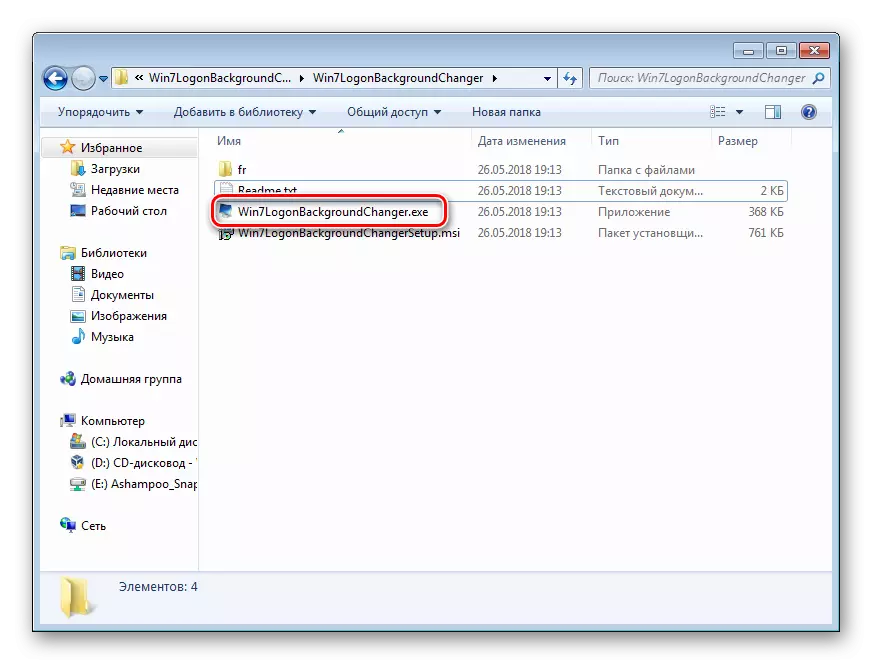
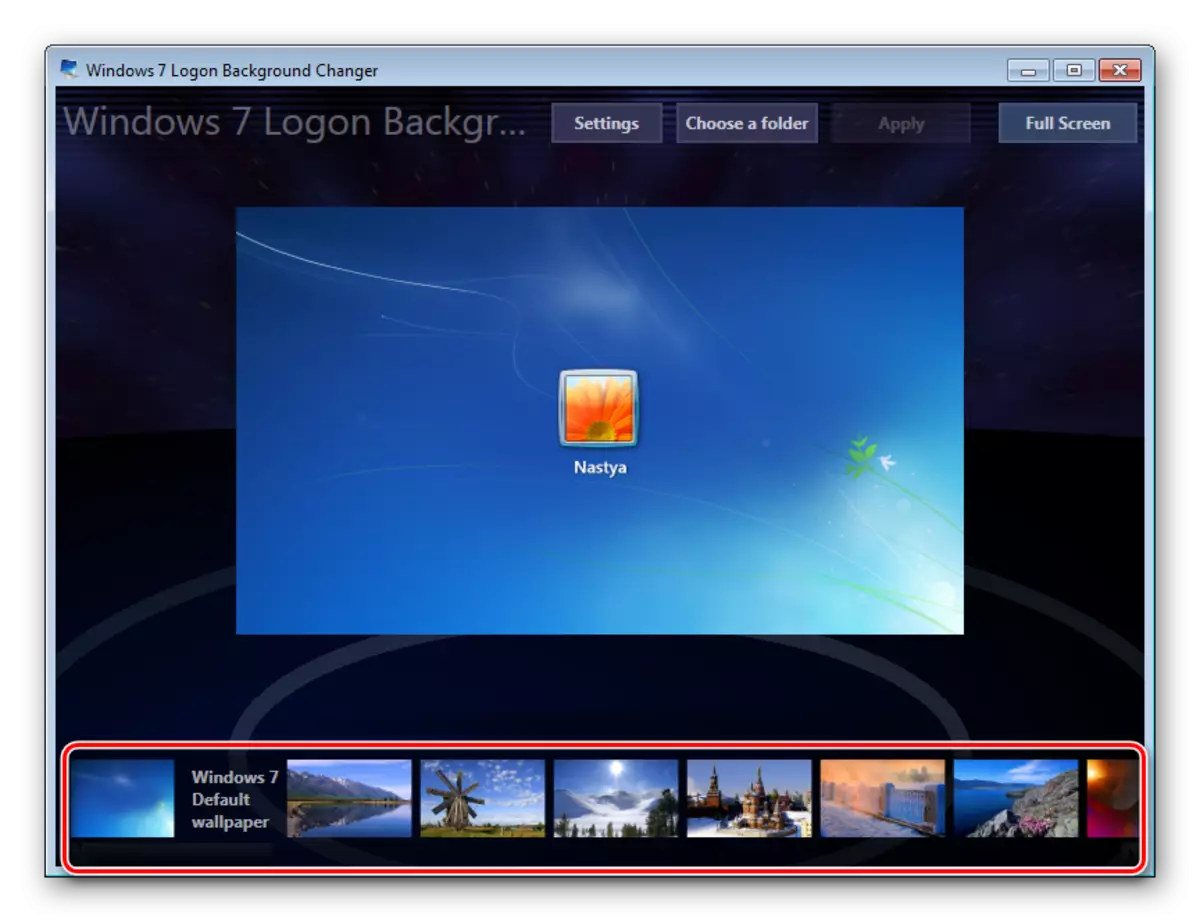

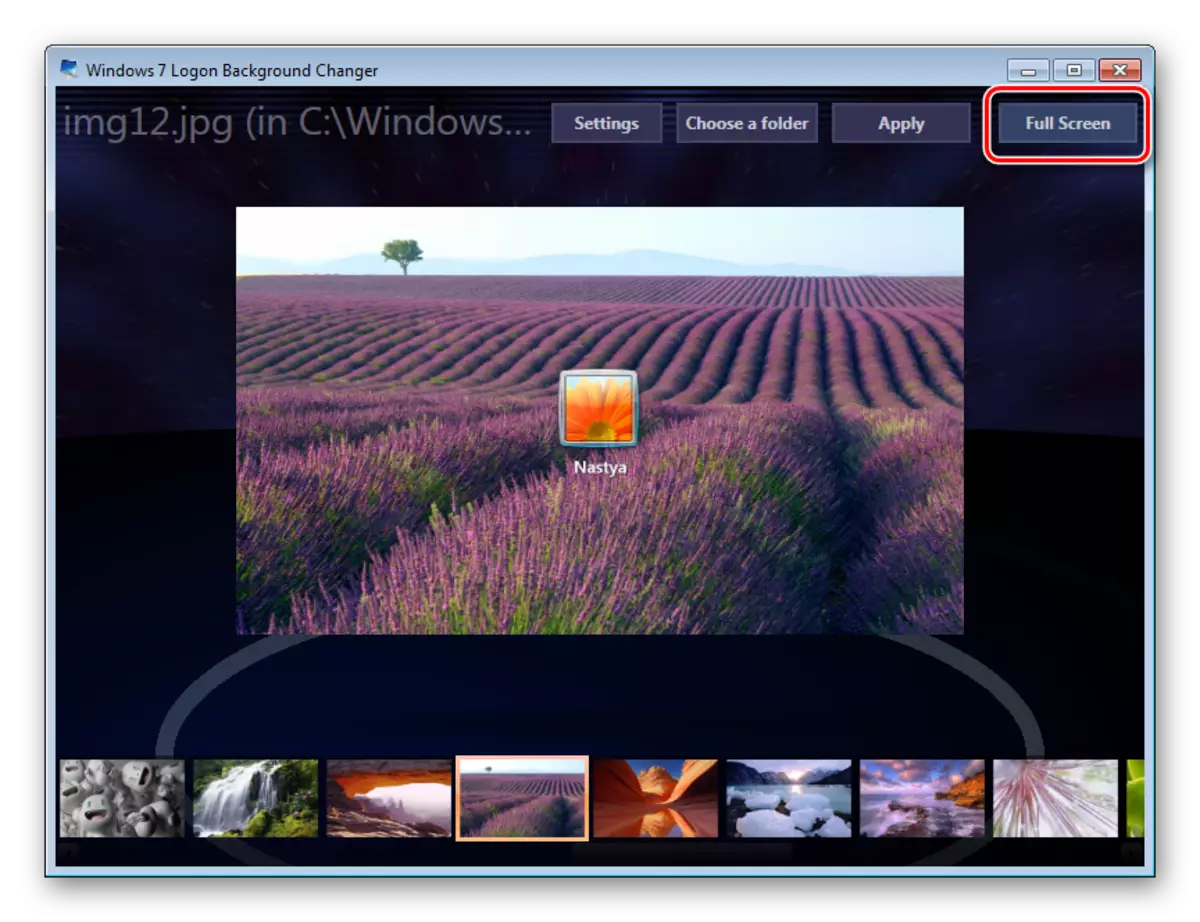

Ka kopo hlokomela hore o ka khutla kamehla setšoantšo se tloaelehileng. Ho etsa sena, tlanya ho "Windows 7 Default Wallpaper" 'me e boloka sephetho sa "sebetsa".
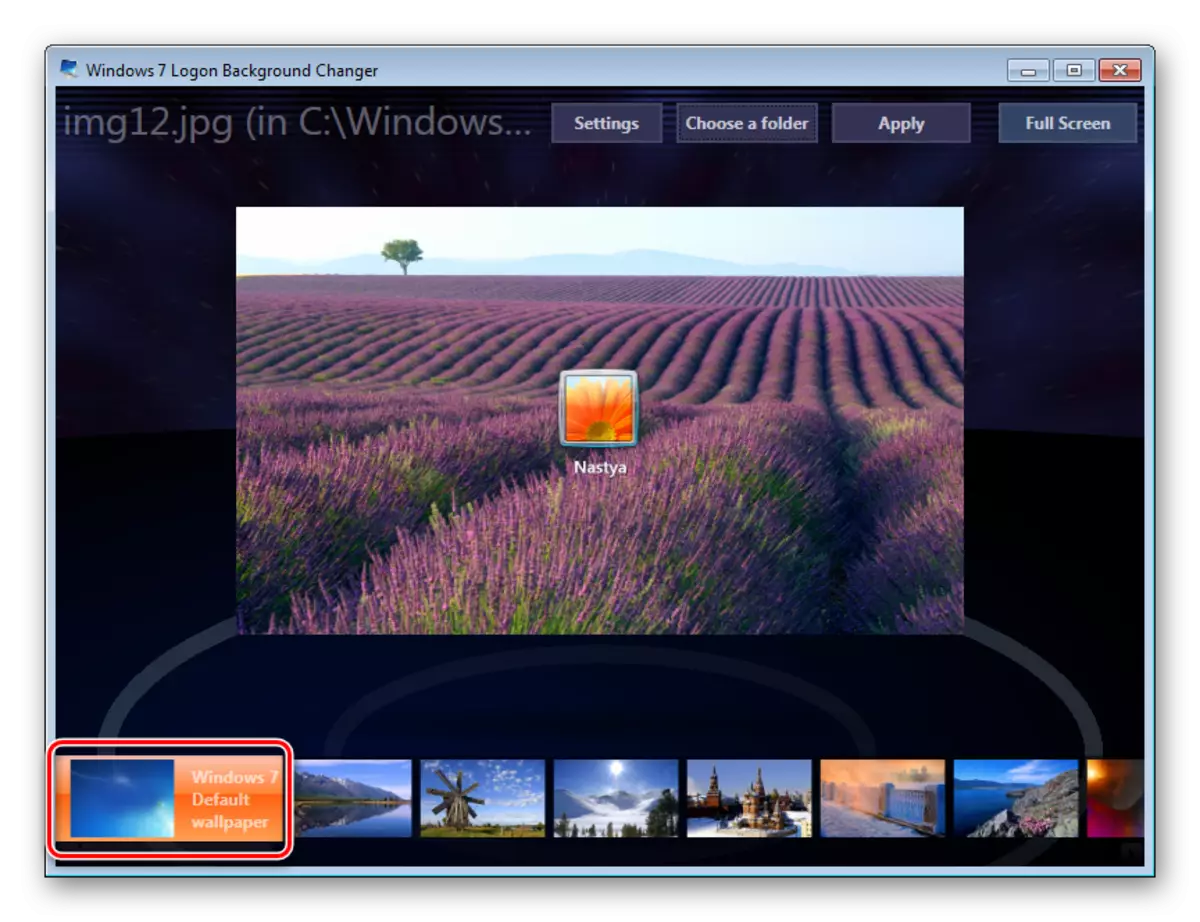
Litlhophisong tsa lenaneo, o ka etsa foldareng ea kamehla, thibela phetoho tsamaisong e meng ebe u eketsa seriti ho skrineng sa thomello.
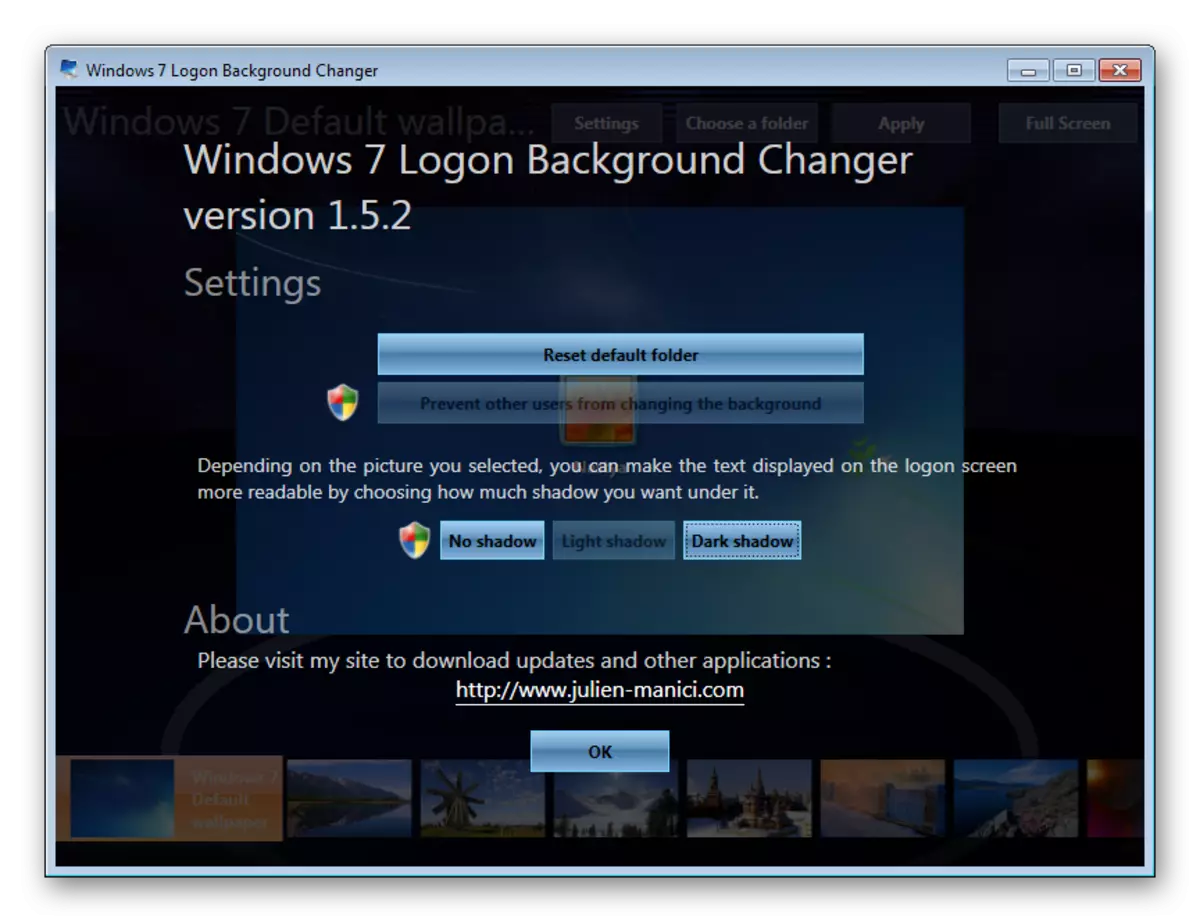
Ha ho na menyetla e meng ea ho etsa lintho bakeng sa lenaneo, kahoo haeba u batla ho fetola eng kapa eng tsamaisong, sebelisa makala a mangata bakeng sa Windows 7, e kenyelletsang bokhoni ba ho fetola semelo sa boot.
Mokhoa oa 2: Lisebelisoa tsa Windows
Ka sesebelisoa sa hau sa hau sa botho le bahlophisi ba bang, ho ke ke ha khoneha ho fetola semelo sa litumeliso, empa u ka khutlisa setšoantšo ka har'a sisteme ea sistimi. Minus Tsela e joalo - ho thata ho bona sephetho pele u qala komporo.
Bakeng sa tsela e joalo ho na le lithibelo: Faele e tlameha ho ba ka sebopeho sa JPG mme e na le boima ba ho fihla ho 256 kb. Ntle le moo, leka ho khetha setšoantšo ho latela boholo le tharollo ea skrine ea hau e le hore e shebahale e le boleng bo holimo ebile e loketse.
- Bula Mochini oa ho ngolisa repry le Litsela tsa Win + Le Litsela tsa RADEDIT.
- Latela Tsela e bontšitsoeng ka tlase:
HKEY_Lacal_mamchine \ software \ Microsoft \ windows \ Windows \
- Tobetsa habeli ho Paramente ea Oemback ", beha boleng ba 1 ebe o tobetsa OK.

Haeba e se e loketse, e ea nthong e latelang.
Ha ho na ho ba sieo, theha paramente ena ka letsoho. Ho ba tseleng e kaholimo, tlanya ho PCM sebakeng se se nang letho ka lehlakoreng le letona la skrini ebe u khetha "People" DEword (li-Bits tse 32).
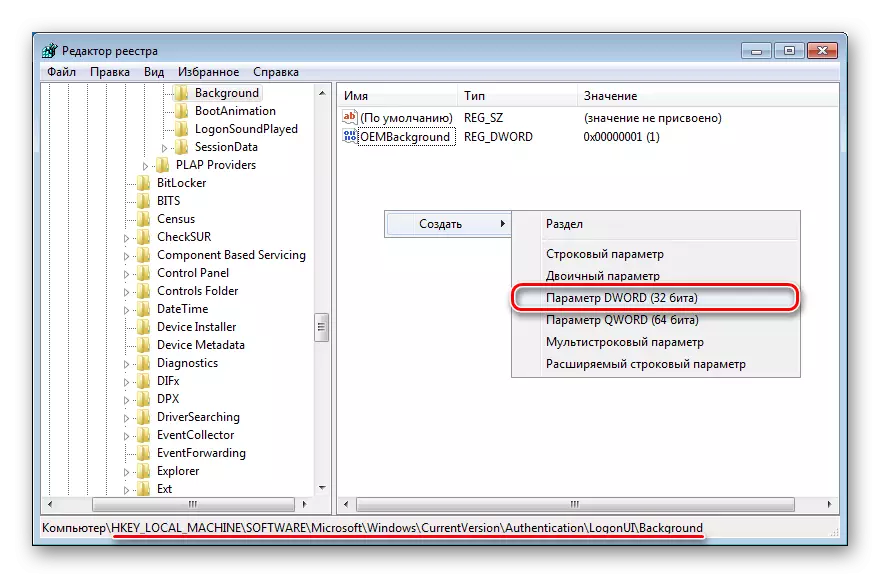
Hlalosa lebitso la ka ntle la Oemback, beha boleng ba 1 le boloka sephetho ho "ho lokile".
- Bula phepelo 'me u ee ho foli ea nalane e fumanehang mona:
C: \ Windows \ syonction32 \ oobe \
Maemong a mang, limelo li ka ba sieo, joalo ka foldara ea info. Maemong ana, u tla hloka ho theha le ho rema malema a mabeli ka letsoho ka tsela e tloaelehileng.
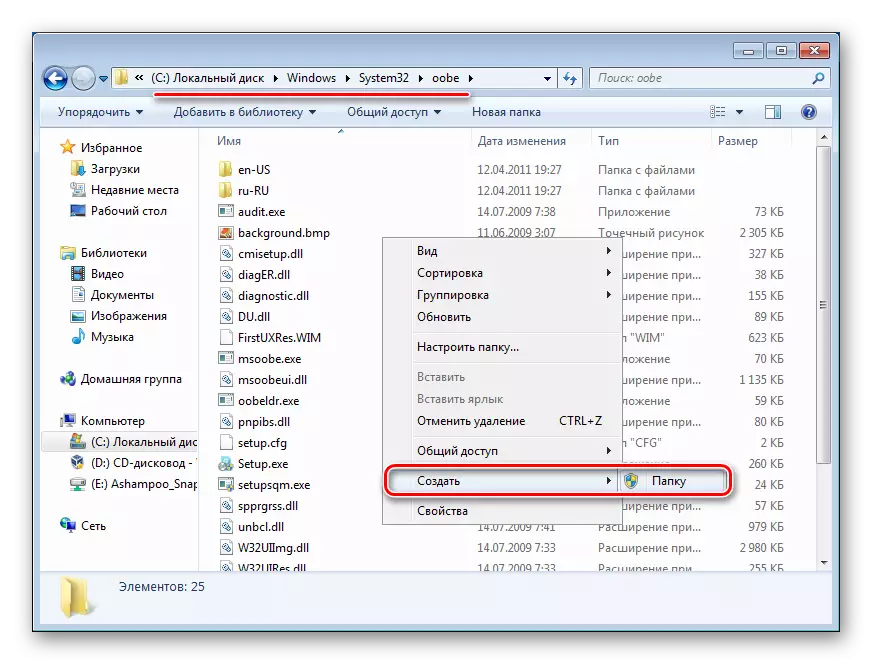
Pele, ho Oobe, theha foldareng le lebitso la eona, kahare eo u e hlahisang foldareng ea morao-rao.
- Nka setšoantšo se loketseng, ho nka likeletso tse kaholimo, li re ngole ka morao ebe u kopitsa foldareng ea morao-rao. U kanna ua hloka tumello ho akhaonto ea Motsamaisi - Tlanya "Tsoela pele".
- Ho kopitsa setšoantšo ka katleho ho lokela ho hlaha foldareng.




Ho bona semelo se fetotsoeng, qala PC.
Hona joale u tseba mekhoa e 'meli e bonolo ea ho fetola skrini e amoheloang ka Windows 7. Sebelisa ea pele, haeba u sa batle ho hlophisa folliso ea hau le sisteme. Taba ea bobeli e bonolo ho ba sa batleng ho e sebelisa ha ba tšepe software ea motsamao, ho ba le tsebo e lekaneng ea ho kenya semelo sa letsoho.
